Řešení problémů s ověřovací a aktualizační službou Hi-Rez Studios
Zaznamenáváme zvýšený počet nahlášení od uživatelů, kteří se potýkají s obtížemi spojenými s ověřováním a aktualizacemi her od Hi-Rez Studios. Často se objevují stížnosti na to, že služba Hi-Rez Authenticate and Update Service nebyla správně nainstalována. Příčinou může být problém přímo v systému Hi-Rez Studios. Následující návod vás provede krok za krokem, jak tento problém, který brání plynulému hraní, odstranit. Čtěte dále a zbavte se potíží s ověřováním a aktualizacemi her Hi-Rez Studios.
Jak opravit chybu služby Hi-Rez Studios Authenticate and Update Service
Po prozkoumání mnoha uživatelských zpráv na Windows 10 jsme identifikovali několik situací, které mohou způsobit, že je nutné nainstalovat ověřovací a aktualizační službu Hi-Rez Studios:
- K problémům často dochází, když hra nedokáže spustit požadovanou službu. Řešením může být odinstalace a opětovná instalace služby HiRezService ze složky s aplikací.
- Služba HiRez Authentication by se měla spustit automaticky při instalaci hry, nicméně v některých případech je nutné ji spustit manuálně prostřednictvím panelu Služby.
- Bezpečnostní programy třetích stran mohou blokovat správnou funkci služby HiRez Authentication. Některé bezpečnostní balíčky, nejčastěji Bullguard, mohou být příliš ochranářské a bránit službě HiRezService v komunikaci s herními servery.
Metoda 1: Přeinstalace HiRezService
Pokud se s touto chybou setkáte při pokusu o spuštění programu pre-Req, který je potřebný pro spuštění her jako Smite nebo Paladins, je velmi pravděpodobné, že je způsobena chybou v HiRezService. Odstraňte HiRezService ze složky hry a proveďte její opětovnou instalaci. Zde je podrobný návod:
1. Klikněte pravým tlačítkem na spustitelný soubor hry a zvolte „Otevřít umístění souboru“.
2. Přejděte do složky s binárními soubory.
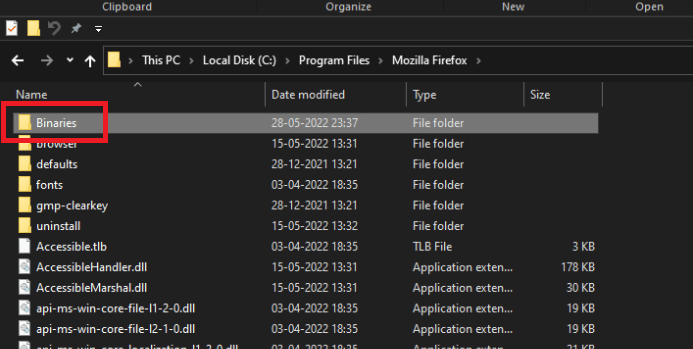
3. Klikněte na složku „Redist“.
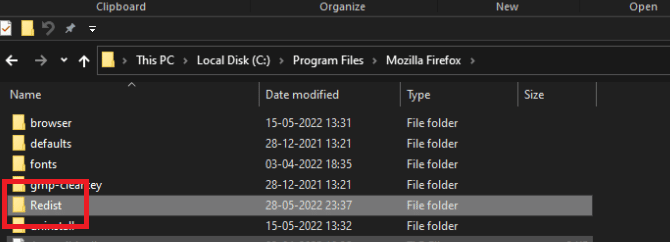
4. Pokud hrajete hru přes Steam, cesta by měla být podobná následující:
C:\Program Files (x86)\Steam\steamapps\common\*Složka hry*\Binaries\Redist
Poznámka: „Složka hry“ je pouze zástupný symbol pro hru, u které se problém vyskytuje.
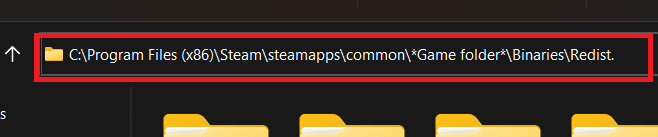
5. Dvojklikem na soubor „HiRezService“ budete vyzváni k odinstalaci všech souvisejících souborů.
6. Pro potvrzení odinstalace klikněte na „Ano“.
7. Po dokončení odinstalace zavřete okno a opětovně spusťte program, který jste použili ke spuštění hry.
8. Pokud byla HiRezService správně obnovena, měla by se hra spustit bez problémů s ověřovací a aktualizační službou Hi-Rez Studios.
Metoda 2: Manuální spuštění Hi-Rez Studios
Pokud máte problémy s instalací hry kvůli chybě ověřovací a aktualizační služby, zkuste ji spustit ručně. Pokud se tato služba automaticky nespouští, můžete ji zkusit aktivovat manuálně. Následujte tyto kroky:
1. Stiskněte klávesu Windows, napište „services“ a klikněte na „Spustit jako správce“.
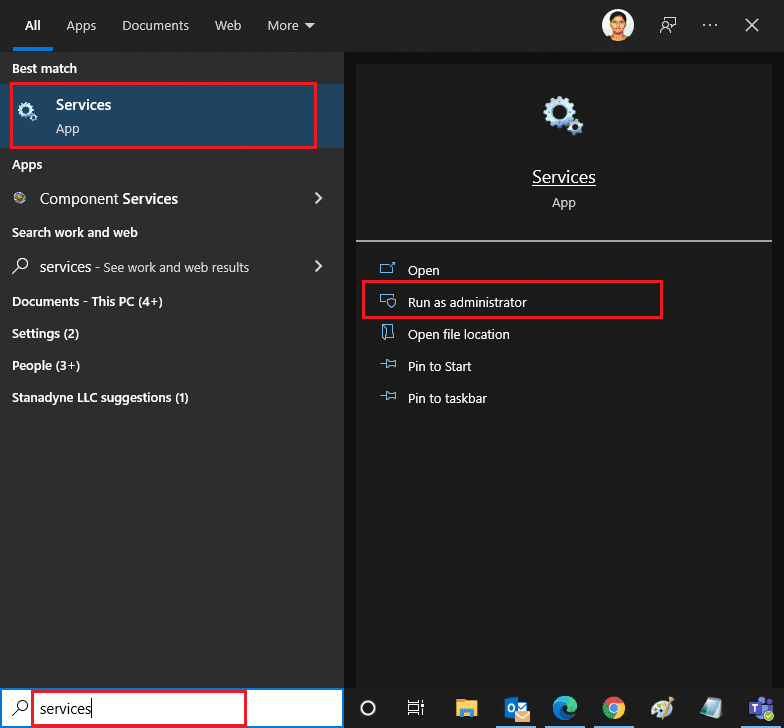
2. V okně Řízení uživatelských účtů klikněte na „Ano“.
3. V seznamu služeb vyhledejte a dvakrát klikněte na „Hi-Rez Studios Authenticate and Update Service“.
4. V okně vlastností služby změňte typ spouštění na „Automaticky“. Poté klikněte na „Start“.
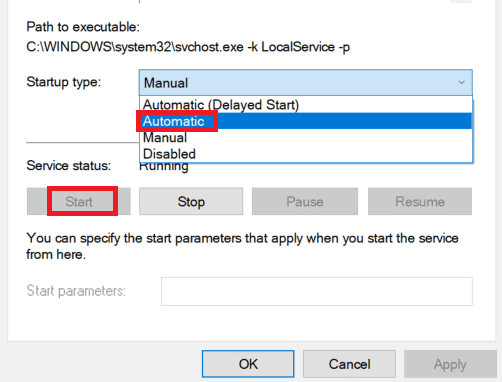
5. Klikněte na „Použít“ a „OK“ pro uložení provedených změn.
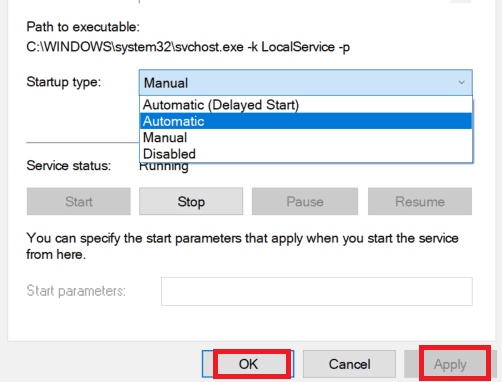
6. Nyní znovu spusťte hru a ověřte, zda je chyba služby vyřešena.
Metoda 3: Zakázání brány Windows Defender Firewall (nedoporučuje se)
Pokud váš antivirový program nebo brána Windows Firewall brání herním souborům v komunikaci s HiRezService, služba se nemusí spustit. Pokud používáte bezpečnostní software třetí strany, zvažte dočasné zakázání brány firewall nebo antivirového programu. Projděte si naše návody, jak zakázat bránu firewall Windows 10 nebo jak odinstalovat antivirový program v systému Windows 10.
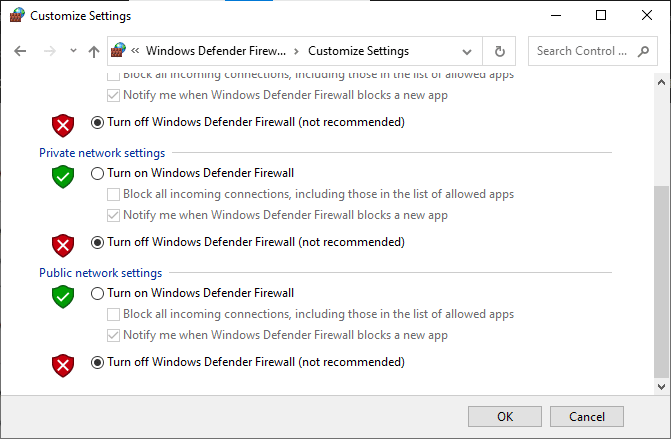
Metoda 4: Přeinstalace hry
Další možnost, jak zajistit opětovnou instalaci Hi-Rez Studios Authenticate and Update Service, je kompletní přeinstalace hry včetně všech souvisejících komponent. Zde je podrobný návod:
1. Stiskněte současně klávesy Windows + R pro otevření dialogového okna Spustit.
2. Zadejte „appwiz.cpl“ a klikněte na „Otevřít“, čímž spustíte okno Programy a funkce.
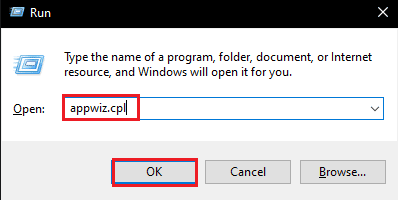
3. Procházejte seznam aplikací, dokud nenajdete hru, která vám způsobuje problémy, poté na ni klikněte pravým tlačítkem a vyberte „Odinstalovat“.
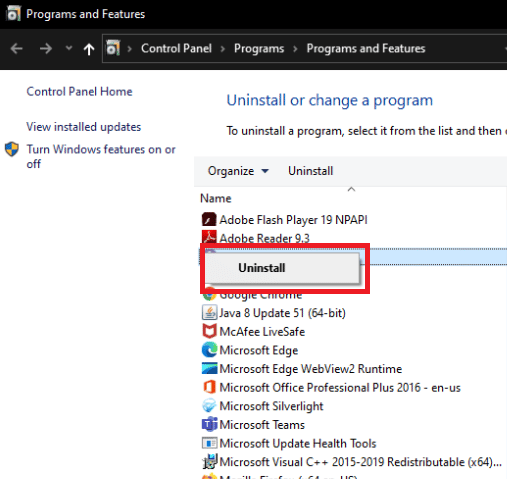
4. Postupujte podle instrukcí na obrazovce a odstraňte všechny související služby.
5. Po dokončení odinstalace restartujte počítač.
6. Nyní spusťte instalační program hry a současným stiskem kláves Ctrl + Shift + Esc spusťte Správce úloh.
7. Klikněte na „Windows Installer Service“ a poté na „Ukončit úlohu“.
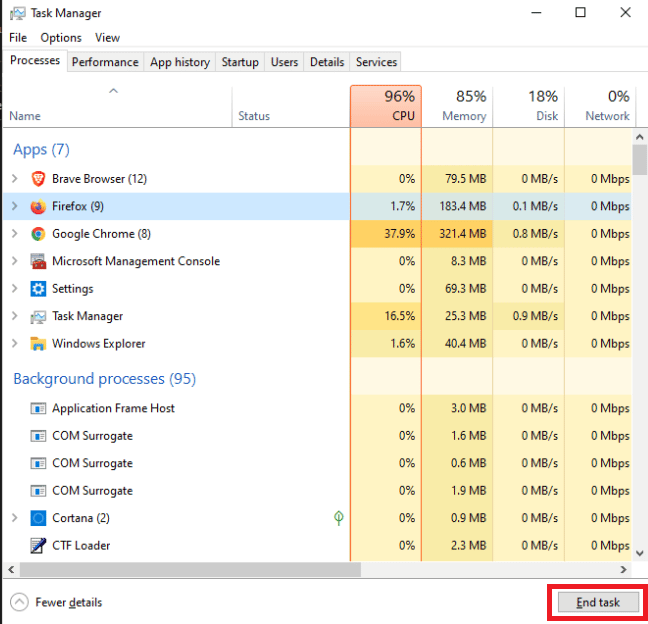
8. Poté ve složce hry vyhledejte spustitelný soubor „Hi-Rez Diagnostics and Support“. Vyberte „Spustit jako správce“ a nainstalujte hru.
Často kladené otázky (FAQ)
Q1. Co je Hi-Rez Studios Authenticate and Update Service?
Odpověď: Hi-Rez Studios Authenticate and Update Service je aktualizační nástroj, který běží jako služba na pozadí systému Windows. Spouští se automaticky po zapnutí počítače. Vyhledává dostupné aktualizace a pokud jsou nalezeny, automaticky je stahuje a instaluje v závislosti na nastavení uživatele.
***
Doufáme, že vám tento návod pomohl vyřešit problémy s ověřovací a aktualizační službou Hi-Rez Studios. Dejte nám prosím vědět, která metoda se pro vás ukázala jako nejúčinnější. V případě dotazů nebo připomínek nás neváhejte kontaktovat.